flotherm高级教程
- 格式:ppt
- 大小:2.22 MB
- 文档页数:44
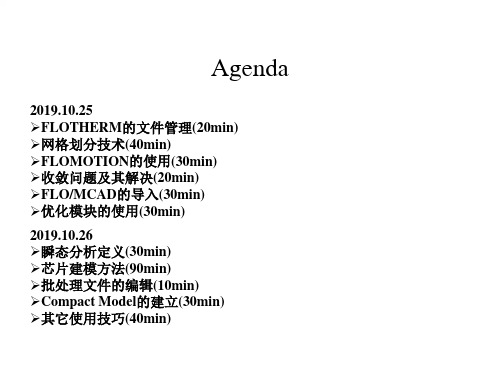
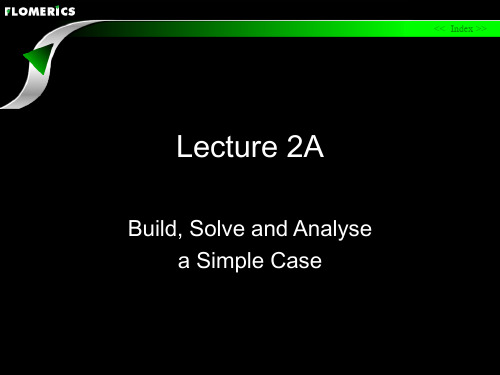
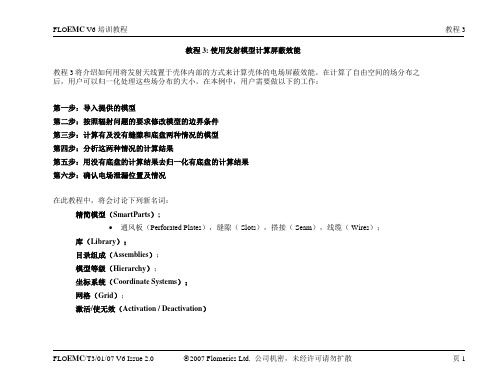
教程 3: 使用发射模型计算屏蔽效能教程3将介绍如何用将发射天线置于壳体内部的方式来计算壳体的电场屏蔽效能。
在计算了自由空间的场分布之后,用户可以归一化处理这些场分布的大小。
在本例中,用户需要做以下的工作:第一步:导入提供的模型第二步:按照辐射问题的要求修改模型的边界条件第三步:计算有及没有缝隙和底盘两种情况的模型第四步:分析这两种情况的计算结果第五步:用没有底盘的计算结果去归一化有底盘的计算结果第六步:确认电场泄漏位置及情况在此教程中,将会讨论下列新名词:精简模型(SmartParts);∙通风板(Perforated Plates),缝隙( Slots),搭接( Seam),线缆( Wires);库(Library);目录组成(Assemblies);模型等级(Hierarchy);坐标系统(Coordinate Systems);网格(Grid);激活/使无效(Activation / Deactivation)模型及仿真的问题的描述水平方向的缝隙 (1.5 x 0.25 in.)垂直方向的缝隙 (1.5 x 0.25 in.)有搭接的箱盖 (1cm 搭接)箱角上缝隙 (4 in. x 10 mil.)铝箱(6 x 6 x 4 in.)FLO/EMC 所建的仿真模型箱体表面的缝隙等效的通风板模型(Perforated Plate)壳体上的搭接(( )保存所有操作。
并点击进入选择模式。
平面,如右图所示。
点击图标结果选择下才可以。
FLO EMC V6 培训教程教程 3 FLO EMC/T3/01/07 V6 Issue 2.0 2007 Flomerics Ltd. 公司机密,未经许可请勿扩散页 21。
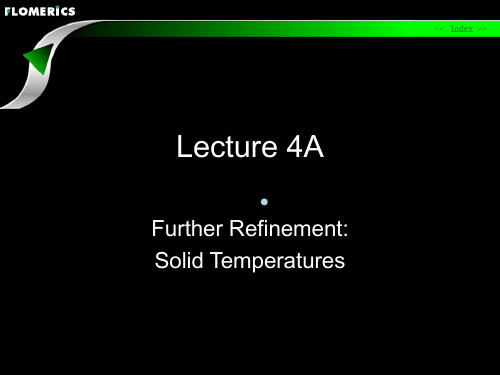

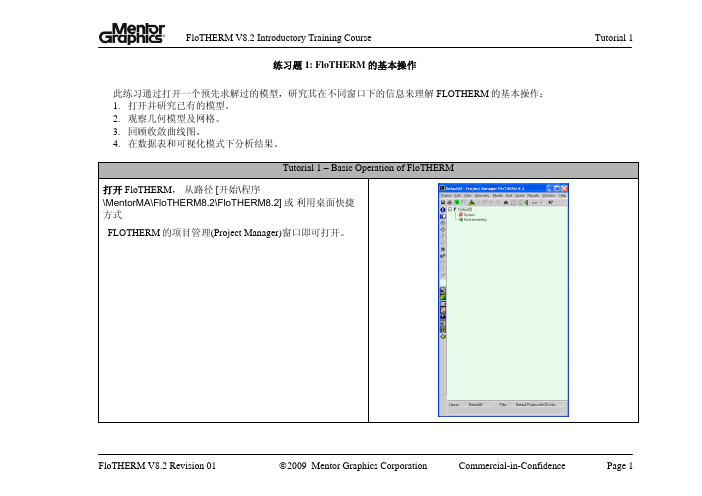
练习题 7: 响应面和优化本练习通过指导用户完成如下任务,细化电子机箱模型:1.定义开孔位置和开孔率(free area ratio)的研究参数2.创建响应面,以确定最佳外形和理解设计的敏感性Tutorial 7 – Response Surfaces and Optimization本练习将研究改变进口通风位置和开孔率下热性能的敏感性,为了非热设计方面的原因,我们假定需要进一步减小开孔面积。
同时也注意到,模型采用了简化的主板和电源模块,以加速求解,使求解时间控制在培训可接受的范围内,并且,不影响我们研究详细模型的参数和优化。
如果Tutorial 6没有被导入,先要导入( Load),并另存为 Tutorial 7.输入标题(Title)为“Optimize Venting”Tutorial 7 – Response Surfaces and Optimization我们首先要做的是将进风口的高度改为 50mm,以减小空气流入的面积首先,调整机箱(Chassis)的High X壁面上孔(Hole)的高度为50 mm.在项目管理(Project Manager)窗口中右击HighX壁面上的孔(Hole),进入Construction 菜单,将尺寸中238 mm 改为50mm,点击OK 退出在出现的网格改变信息窗口中点击‘No’Tutorial 7 – Response Surfaces and Optimization接着,改变多孔板(Perforated Plate)尺寸,使之和孔的大小一致右击 ‘High X Perf’,进入Construction 菜单改变尺寸238 mm 为 50 mm.我们还需要改变定义孔的方式,使后面的练习时可以简单地设定参数的变化In the在右图的对话框中,将覆盖(Coverage)设置从间距(Pitch)设定改为开孔率(Free Area Ratio)设置开孔率(Free Area Ratio )为 0.95.现在,我们在优化模块(Command Center)中可以定义一个变量(the Free Area Ratio) ,不需要定义两个变量(X-Pitch and Y-Pitch).Tutorial 7 – Response Surfaces and Optimization在绘图板( Drawing Board)窗口中, 检查一下确保多孔板(Perforated Plate)和开孔(Hole)在相同的位置。
FLOTHERM v9.1 - 新功能2010/9/14FLOTHERM v9.1 – 新功能目录目录...............................................................................................................................................................................错误!未定义书签。
新功能/新改进 (3)1.网格和求解....................................................................................................................................................错误!未定义书签。
2.建模和数据库................................................................................................................................................错误!未定义书签。
3.操作界面和后处理........................................................................................................................................错误!未定义书签。
4.瞬态分析.......................................................................................................................................................错误!未定义书签。
添加散热器和风扇本练习指导用户完成以下步骤进一步细化置顶盒的模型:1.创建一个风扇。
2.使用库操作。
3.创建一个散热器。
4.在FLOMOTION中显示粒子流。
5.诊断有关收敛的问题。
.练习题6:添加散热器和风扇Load (读取)项目“Tutorial 5”,并将其另保存为新项目,取名"Tutorial 6"。
设置其’Title’(标题)为"Addition of heat sink andfan to set top box"。
在项目管理窗口(PM)中点击图标,激活调色板(Palette)。
选中根组件‘Root Assembly’ 并点击调色板中的‘Assembly’(组件)图标,将新创建的组件更名为"Ventilation"(通风)。
练习题6:添加散热器和风扇点击项目管理窗口(PM)中的图标打开‘LibraryManager’(库管理窗口)。
在‘Libraries’(库)下找到‘Sanyo DenkiAxial Fan’(Sanyo Denki 轴流风扇),选择编号为‘109P0612H702’的风扇。
按住鼠标左键,将这一风扇拖拽到”Ventilation”组件中。
通过在项目管理窗口(PM)或绘图板(DB)中用鼠标右键点击风扇可进入’Location’(安置)对话框。
将风扇置于PSU旁,风从机箱中吹出。
风扇的位置设为(7.5,75, 270) mm。
注意:单位要正确。
练习题6:添加散热器和风扇在画图板中,确定风扇方向箭头显示在图中。
如果没有显示,选择“Modify Picture”图标进行修改。
选中“Flow/Source Direction”单选按钮.返回Drawing board 并观察风扇,你将可以看到带方向箭头的风扇。
练习题6:添加散热器和风扇在绘图板(DB)中,查看+Z视图。
如果现在绘图板显示的是四视图,请将其转换为单视图,即全屏显示+Z 方向视图。